Cómo aceptar todos los cambios en Microsoft Word
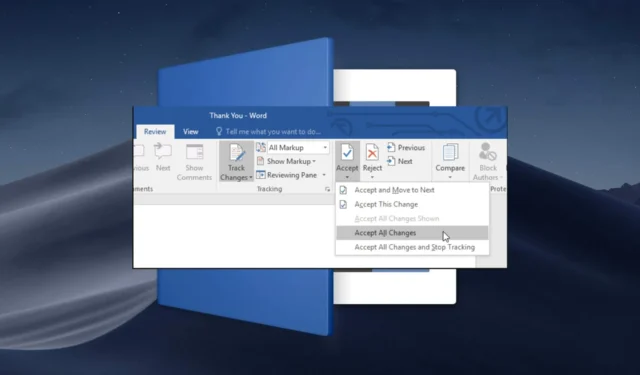
Si está colaborando en un documento de Microsoft Word, puede aceptar todos los cambios para disfrutar de una experiencia de seguimiento y edición perfecta. Aceptar cambios demuestra que estás de acuerdo con las modificaciones.
¿Cómo acepto todos los cambios en Microsoft Word?
1. Habilite Seguimiento de cambios
- Inicie su documento de Microsoft Word.
- En el menú de la cinta superior, navegue hasta la pestaña Revisar .
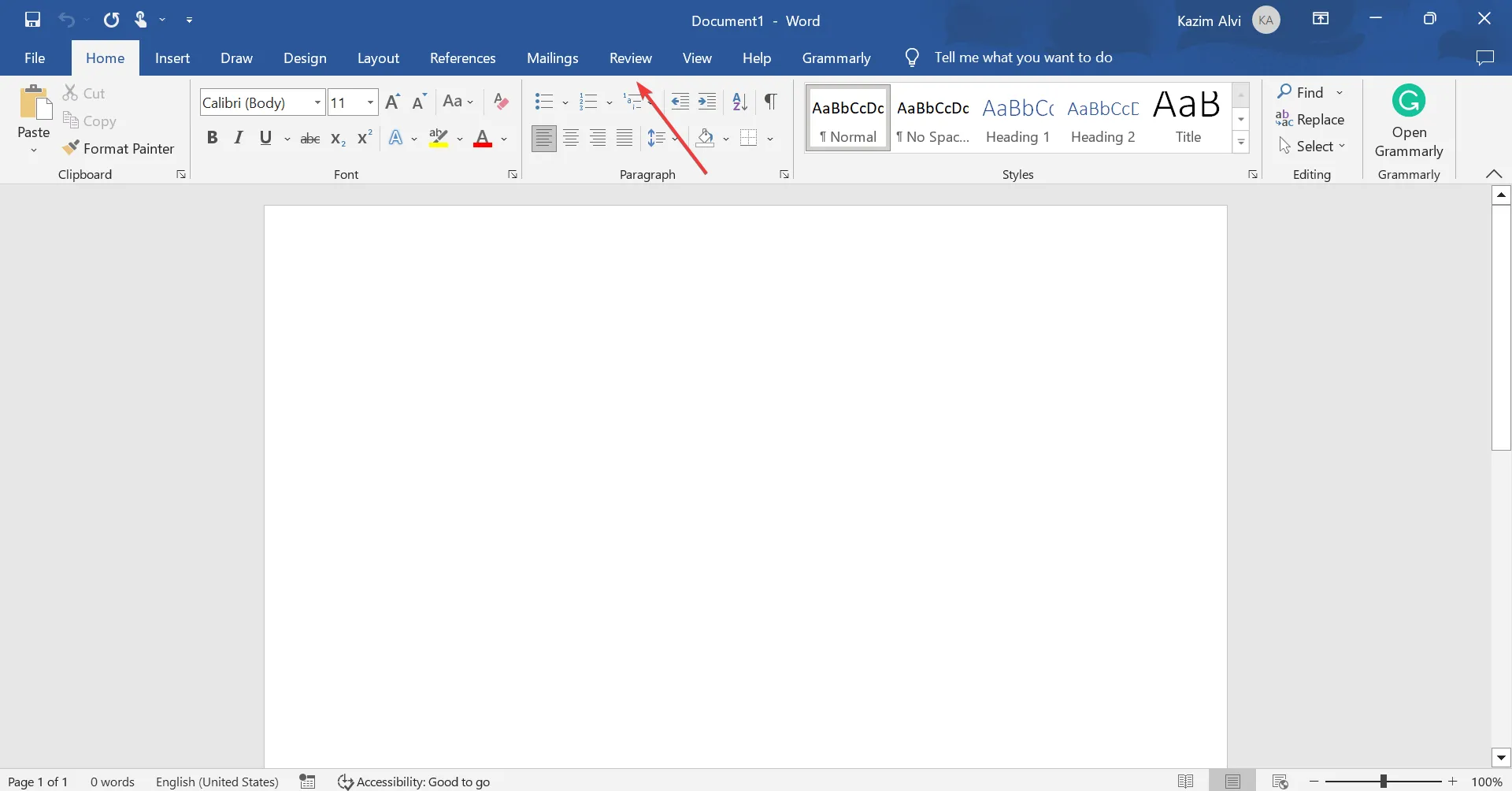
- Pulsa el botón Seguimiento de cambios.
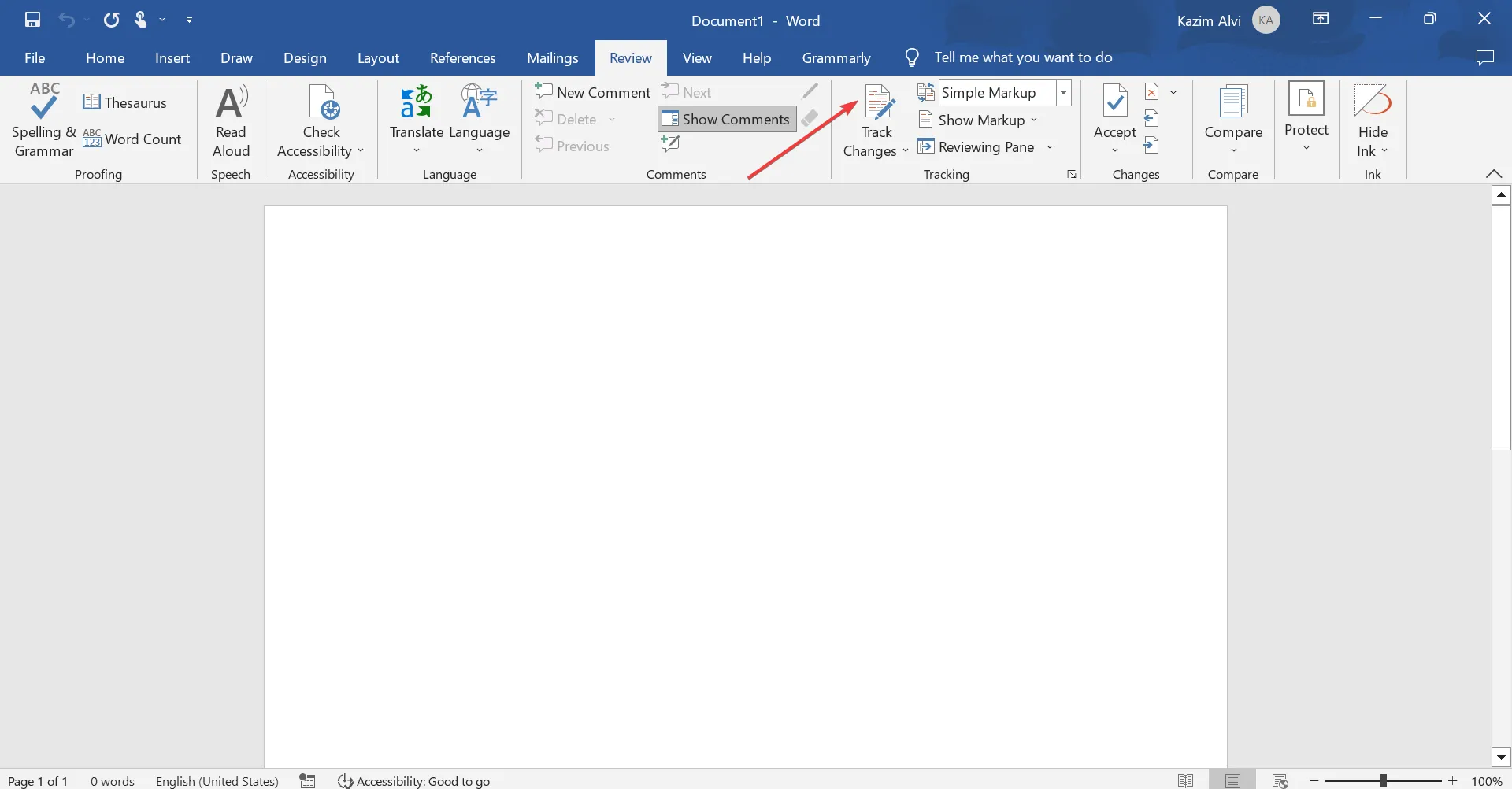
La función de seguimiento de cambios registra todas las modificaciones que usted y cualquier otro colaborador realizarán en el documento. Esto garantizará que todas las ediciones realizadas estén alineadas y que haya un punto de referencia en caso de que surja confusión.
2. Aceptar cambios
2.1 Aceptar cambios uno por uno
- Coloque el cursor al principio del documento y seleccione la pestaña Revisar .
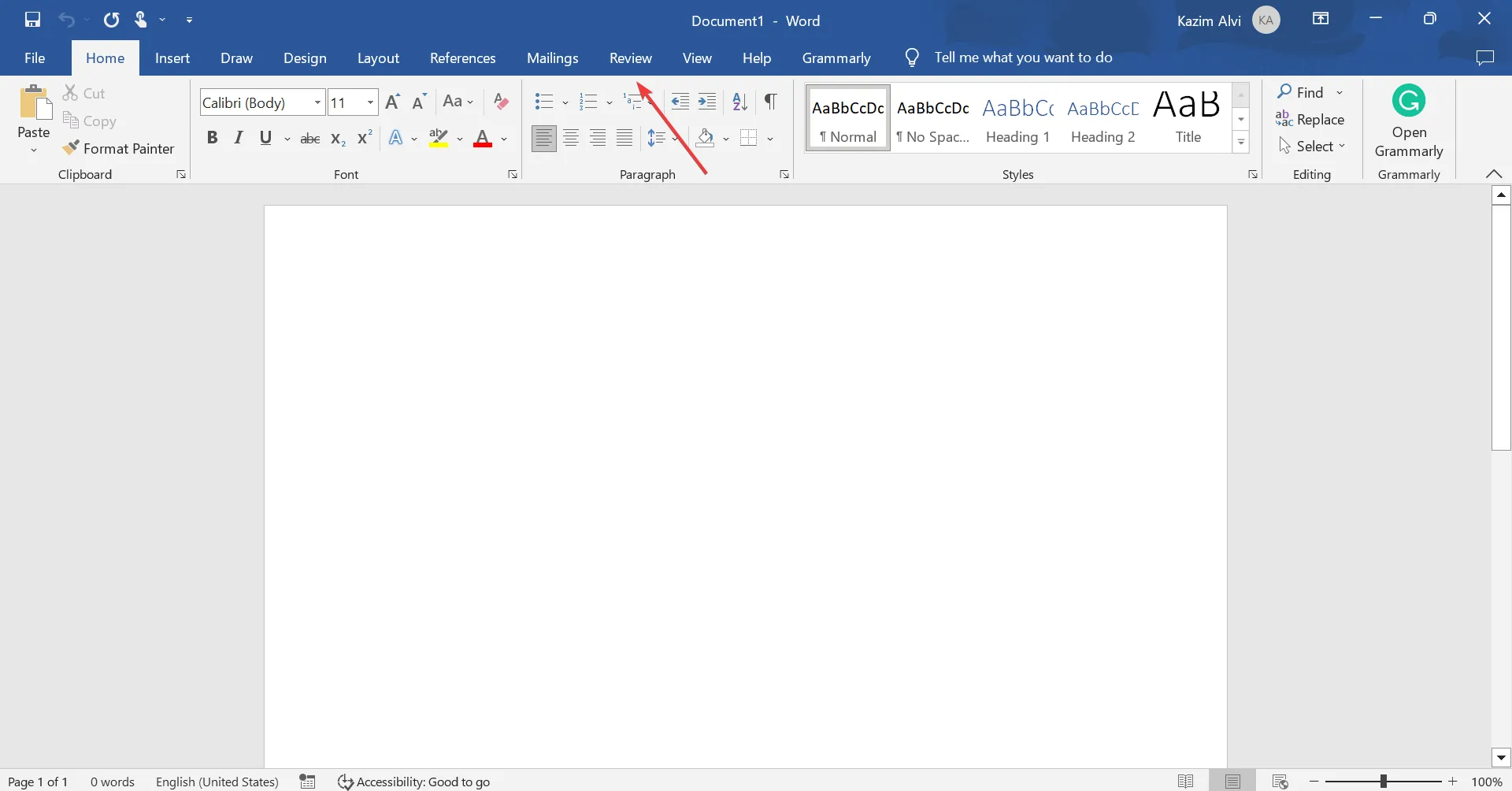
- Seleccione la flecha desplegable debajo de Aceptar y haga clic en Aceptar este cambio.
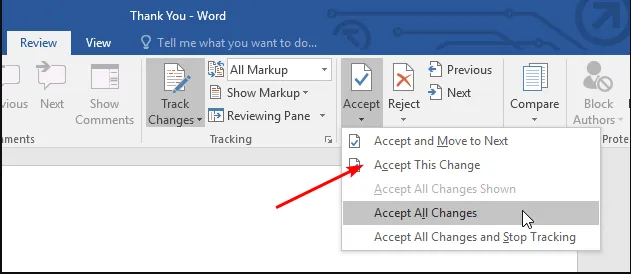
Este es un método exhaustivo de revisar el documento para no perder ningún cambio crítico. Sin embargo, si el documento es rico en contenido y abarca muchas páginas, puede ser una tarea que requiere mucho tiempo.
2.2 Aceptar todos los cambios
- Haga clic en la pestaña Revisar .
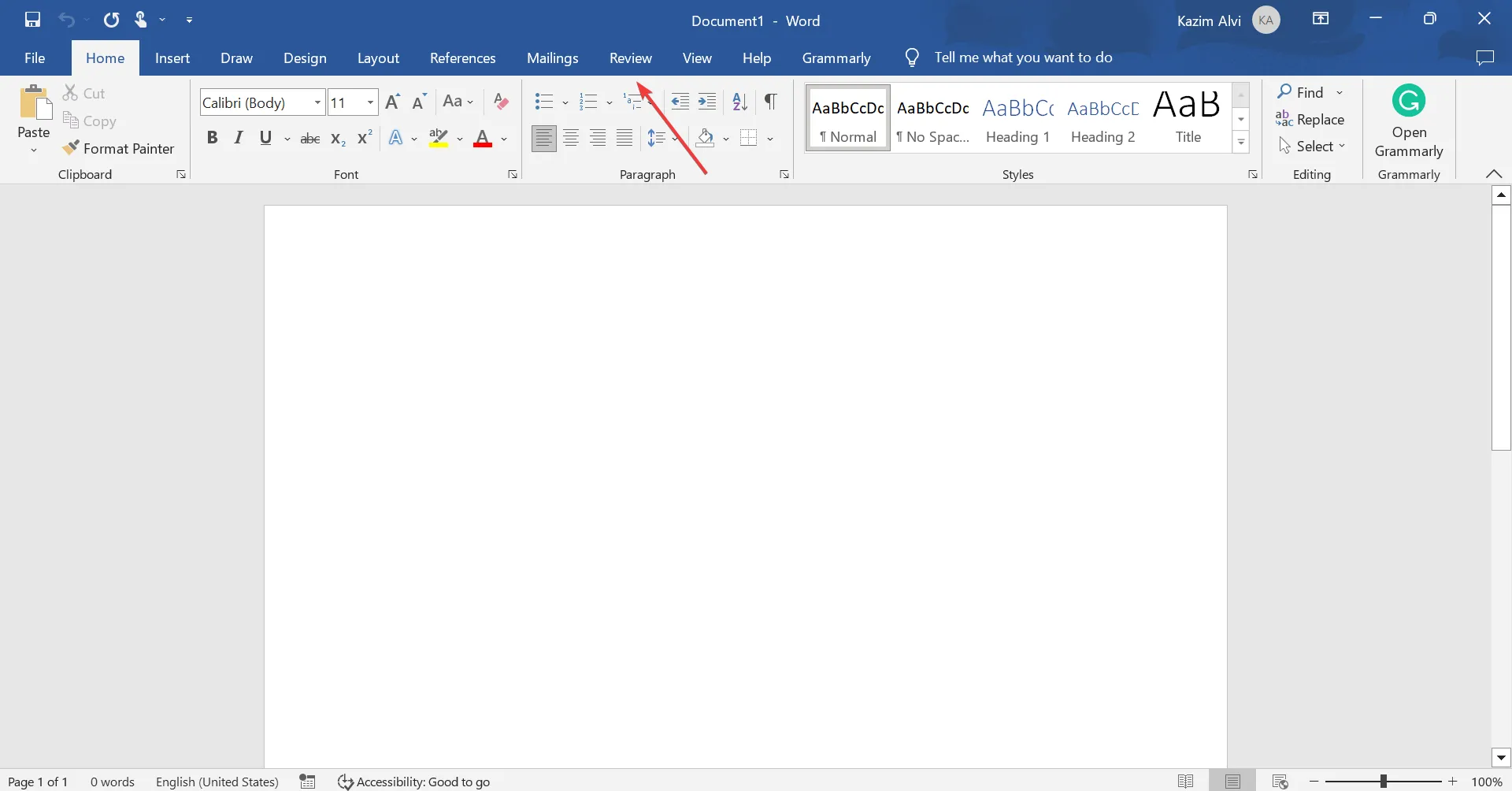
- Seleccione la flecha desplegable debajo de Aceptar y luego seleccione Aceptar todos los cambios .
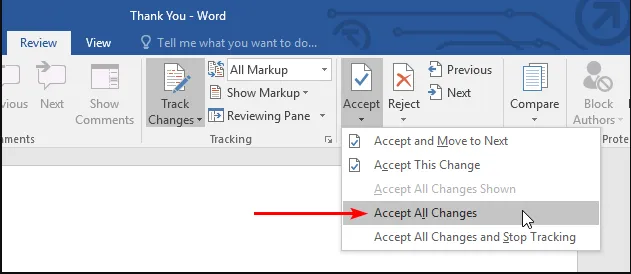
Si ha terminado con todas las ediciones y el documento está cerrado para una mayor colaboración, puede seleccionar la opción Aceptar cambios y detener el seguimiento .
¿Por qué no puedo aceptar o rechazar cambios en Word?
- Versiones en conflicto: si está utilizando una versión diferente a aquella en la que se creó el documento, es posible que no pueda aceptar o rechazar cambios debido a problemas de compatibilidad. Para evitar estos problemas, asegúrese de utilizar la versión más actualizada y legítima de Microsoft Word o utilice Word en su navegador .
- Configuración deshabilitada: para aceptar o rechazar cambios en Microsoft Word, debe activar la función de seguimiento de cambios para el documento.
- El documento está protegido : si el propietario del documento tiene edición restringida, es posible que no pueda aceptar o rechazar los cambios. Puede eliminar esta protección, pero algunos propietarios de documentos exigen contraseñas, por lo que es posible que deba solicitar permiso antes de realizar cambios.
- Documento dañado: compartir el documento a través de Internet y en múltiples dispositivos lo pone en riesgo de infección y puede dañarse fácilmente. Puede intentar reparar el documento o crear uno nuevo y copiar el contenido en él.
- Complementos o macros : si bien los complementos y macros de terceros pueden mejorar su experiencia, a veces interfieren con algunas funciones. Deshabilite sus complementos y vea si el problema persiste.
Como consejo adicional, conserve siempre la copia del documento original, especialmente si desea realizar un seguimiento de los cambios. De esta manera, puede comparar los dos documentos de Microsoft Word para ver si se omitió alguna información crucial.
Un inconveniente de Microsoft Word es que después de aceptar los cambios y cerrar el documento, ya no puedes revertirlos. Sin embargo, con los avances en las herramientas de procesamiento de textos, puedes ver un historial de cambios y ocultar comentarios en Google Docs .
Eso es todo lo que teníamos para este artículo, pero asegúrese de dejarnos un comentario a continuación sobre cualquier idea adicional que pueda tener sobre este tema.



Deja una respuesta